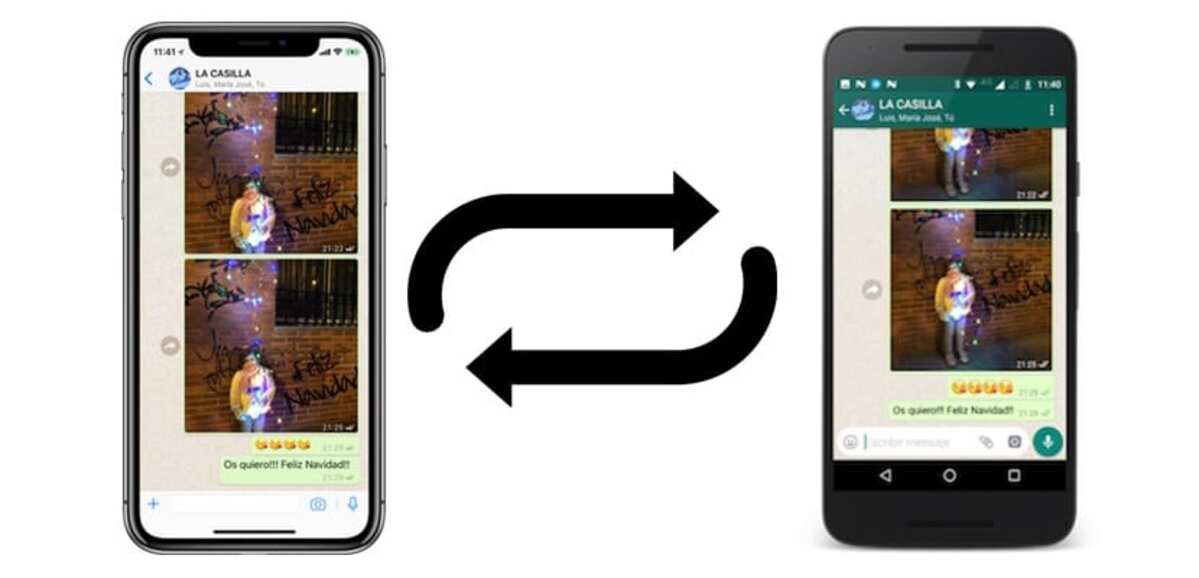
Au fil du temps, les utilisateurs d'iOS sont passés à Android en raison de la grande popularité et de la polyvalence du système d'exploitation de Google. Cette étape est importante, mais aussi la migration de vos données de l'iPhone vers le nouveau, puisque la plupart d'entre eux veulent tout garder.
Une application utilisée sur les deux plates-formes est WhatsApp, l'un des outils de communication qui est toujours utilisé malgré l'acceptation de la politique de confidentialité de l'entreprise. Avec plus de 2.000 millions d'utilisateurs, l'application est utilisée sur les deux plates-formes, à la fois Google et Apple.
Nous allons vous apprendre comment transférer WhatsApp de l'iPhone vers Android en quelques étapes, migrer des téléphones iOS vers un téléphone doté du système créé par Android Inc. La migration ne prend généralement pas longtemps, alors prenez votre temps et laissez les données passer complètement d'un appareil à l'autre.

Est-il possible de migrer d'iOS vers Android ?
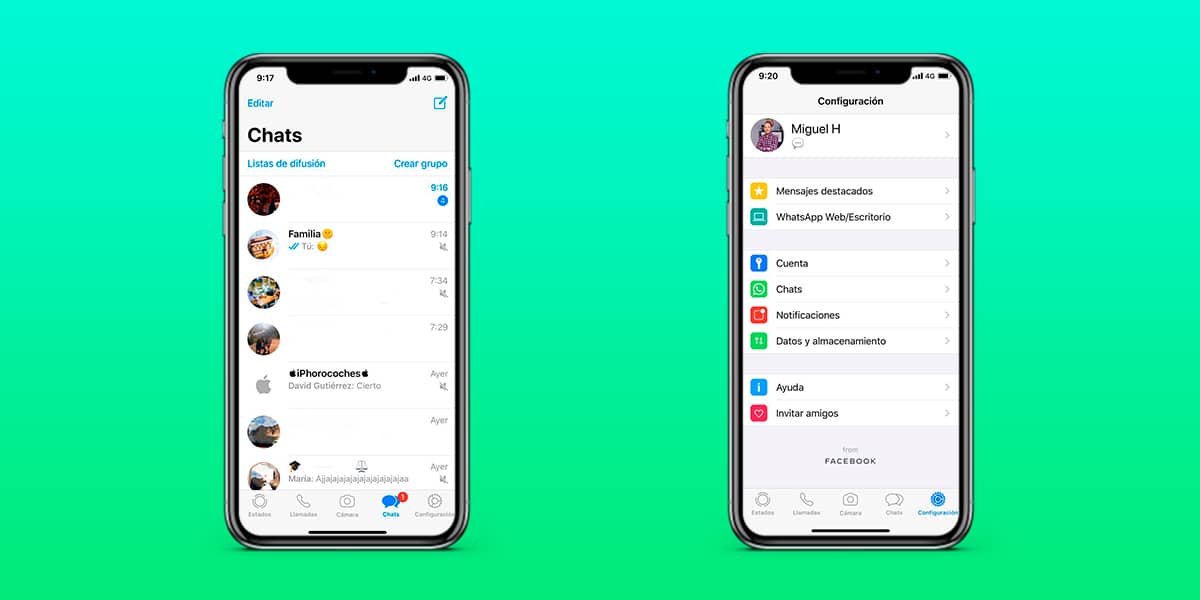
Même si vous vous êtes habitué à iOS, si vous migrez vers Android vous aurez autant voire plus de fonctions que dans le premier, cela vous coûtera au moins les premiers jours, mais vous finirez par vous y habituer. L'application WhatsApp sera identique, vous ne remarquerez donc pas que vous avez changé de l'une à l'autre.
La migration WhatsApp est rapide, vous avez aussi la méthode officielle pour transférer des messages et des chats de l'iPhone vers votre nouveau téléphone Android. Vous devrez avoir les deux téléphones côte à côte et effectuer quelques étapes pour pouvoir passer d'un terminal à l'autre sans télécharger d'application.
Il est nécessaire que les deux téléphones aient la version récente de WhatsApp, sinon, essayez de télécharger depuis l'App Store et le Play Store. La dernière version inclut la fonction de réaction aux messages, vous pouvez répondre à une personne avec une émoticône sans avoir à laisser de message.
Ce qui transfère la méthode officielle
Le processus officiel de WhatsApp transfère tous les chats, mais il le fera également avec les autres informations, il est donc complet et ne laissera rien derrière. Les discussions individuelles et de groupe passeront de l'iPhone à Android, la photo de profil, les images multimédias et tout de votre compte.
Il s'agit d'une sauvegarde complète, pouvant voir notamment les messages reçus jusqu'au dernier moment, au cas où vous ne répondriez pas à l'autre personne. Les conversations sont restaurées une fois que vous les exportez et les importez d'un système à l'autre, ce qui permettra de se reconnecter à l'application en quelques minutes.
L'historique des appels passés et reçus est supprimé Jusqu'à présent, c'est peut-être un point qui ne vous intéresse pas, mais cela pourrait valoir le coup si vous recevez un appel avant de transférer les données. Vous ne verrez pas non plus d'informations sur les appels vidéo, si quelqu'un vous demande d'en démarrer un, les notifications ne seront pas affichées à ce jour, de la même manière que les appels vocaux.
Transférer des données de l'iPhone vers Android
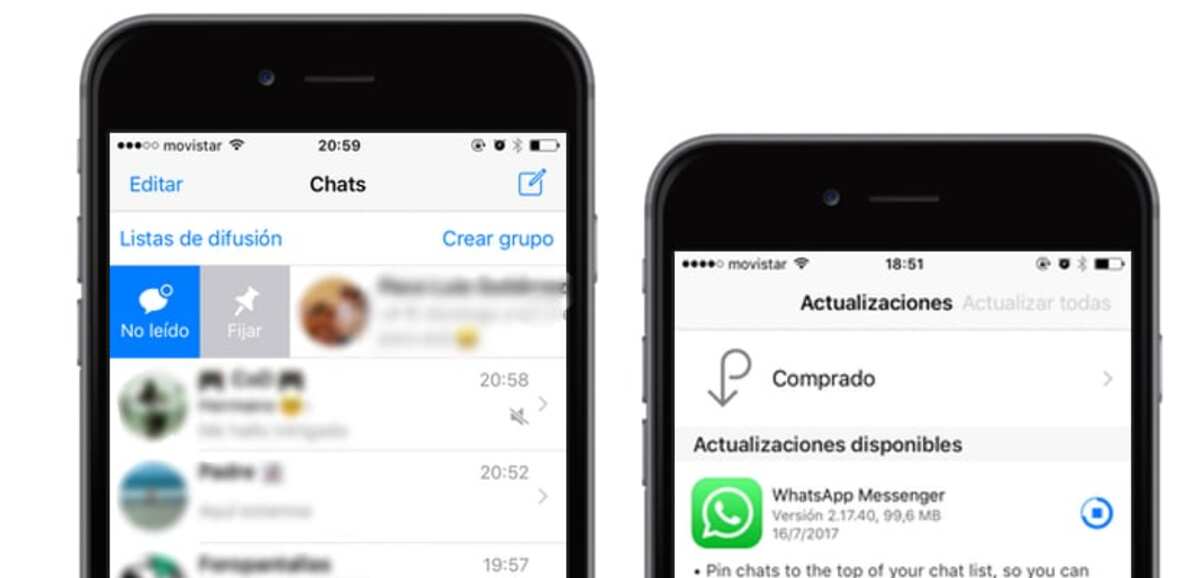
La première étape est que les deux appareils disposent de suffisamment de batterie, vérifiez que les deux l'ont avant de passer de l'un à l'autre. Indispensable pour faire passer toutes les informations et ne pas être laissé en suspens car aucun d'eux n'est éteint, il est conseillé d'en avoir au moins 70% voire plus.
Un point à garder à l'esprit est d'avoir une connexion Internet, si c'est un réseau WiFi, mieux, la stabilité et la vitesse joueront un grand rôle ici. Si vous le faites via une connexion 4G/5G, vous pouvez faire la même étape et pour voir comment cela se concrétise, sa stabilité est requise comme un point important.
Pour transférer des données de l'iPhone vers un téléphone Android se font comme suit :
- La première étape est d'aller sur l'iPhone, plus précisément sur l'application WhatsApp depuis ton téléphone
- Dedans, allez dans "Paramètres" qui se trouve en bas
- Dans "Paramètres", allez dans "Chats" et sélectionnez l'option "Déplacer les chats vers Android"
- Vous recevrez un avertissement, appuyez sur "Démarrer" même s'ils apparaissent
- Vous devez attendre que la sauvegarde soit terminée, pensez à le faire avec une connexion rapide et stable
- Sur l'autre téléphone, téléchargez et installez WhatsApp et liez le même numéro, si c'est celui que vous allez utiliser
- Démarrez le processus de configuration de WhatsApp et choisissez l'option de restauration des discussions avec la sauvegarde, qui trouvera celle que vous avez créée avec l'iPhone
Ce processus ne prendra que quelques minutes, pour cela il faudra le temps nécessaire pour que tout devienne comme dans l'iPhone WhatsApp. Il chargera toutes les conversations, individuelles et de groupe, mais vous ne pourrez pas voir les appels reçus ou les appels vidéo.
par câble
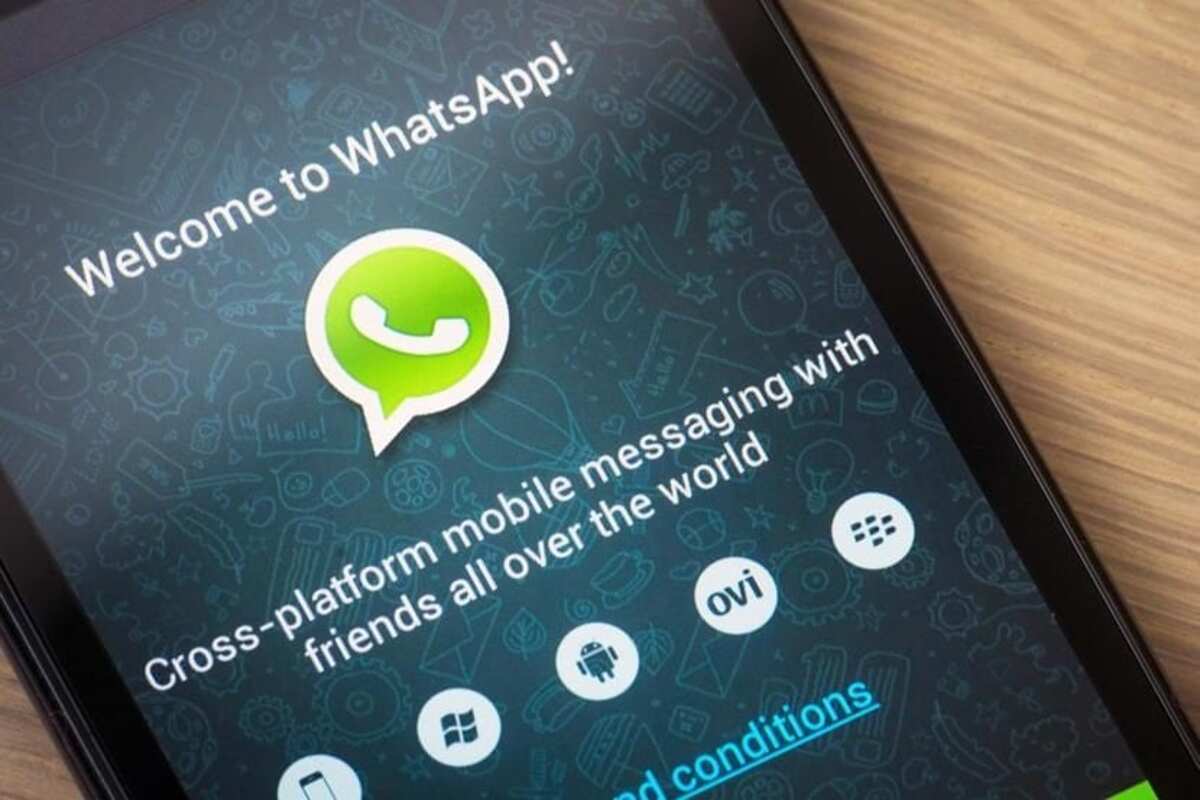
Une autre façon de transférer les chats WhatsApp d'iOS vers Android utilise le câble, c'est un moyen tout aussi efficace, tant que vous travaillez avec les deux systèmes d'exploitation. Vous pouvez le faire si vous avez Android 12 sur l'autre téléphone, bien que cela fonctionne toujours sur les versions précédentes.
Si vous voulez faire ce processus, procédez comme suit avec les deux téléphones :
- Vérifiez que l'application WhatsApp est à jour à la dernière version
- Connectez l'iPhone et l'appareil Android
- Démarrez l'appareil Android, il vous demandera si vous souhaitez restaurer les données, cliquez sur oui
- Maintenant, déverrouillez l'iPhone et choisissez l'application WhatsApp, il vous montrera le code QR sur l'écran du téléphone Android, utilisez l'appareil photo de l'iPhone et il affichera le transfert WhatsApp d'iOS vers Android
- Ce processus peut prendre beaucoup de temps, vous ne devez donc pas utiliser le téléphone, la meilleure chose est que s'ils vous appellent, vous le fermez pour qu'il ne soit pas interrompu ou mettez le mode avion
- Android tirera le Play Store si vous ne l'avez pas téléchargé auparavant WhatsApp, alors attendez qu'il fasse tout jusqu'à la fin
- Enfin, l'iPhone désactivera votre numéro de téléphone, vous devez donc utiliser la carte SIM dans le nouvel appareil pour que tout fonctionne correctement.